- مؤلف Abigail Brown [email protected].
- Public 2023-12-17 06:38.
- آخر تعديل 2025-01-24 12:01.
برنامج تشغيل الجهاز هو جزء صغير من البرامج التي تخبر نظام التشغيل والبرامج الأخرى بكيفية الاتصال بقطعة من الأجهزة.
على سبيل المثال ، تخبر برامج تشغيل الطابعة نظام التشغيل ، وبالتالي أي برنامج لديك الشيء الذي تريد طباعته مفتوحًا ، بالضبط كيفية طباعة المعلومات على الصفحة
البطاقات والسائقين
برامج تشغيل بطاقة الصوت ضرورية حتى يعرف نظام التشغيل الخاص بك بالضبط كيفية ترجمة 1s و 0s التي تتكون من ملف MP3 هذا إلى إشارات صوتية يمكن لبطاقة الصوت إخراجها إلى سماعات الرأس أو مكبرات الصوت.
تنطبق الفكرة العامة نفسها على بطاقات الفيديو ولوحات المفاتيح والشاشات والفئران ومحركات الأقراص وما إلى ذلك.
استمر في القراءة لمعرفة المزيد حول سبب أهمية برامج التشغيل ، بما في ذلك بعض الأمثلة الأخرى ، بالإضافة إلى معلومات حول كيفية تحديث برامج التشغيل الخاصة بك وماذا تفعل إذا كانت لا تعمل بشكل صحيح.
كيف تعمل برامج تشغيل الأجهزة؟
فكر في برامج تشغيل الأجهزة مثل المترجمين بين البرنامج الذي تستخدمه والجهاز الذي يريد البرنامج استخدامه بطريقة ما. تم إنشاء البرامج والأجهزة من قبل أشخاص أو شركات مختلفة ويتحدثون لغتين مختلفتين تمامًا ، لذلك يسمح لهم المترجم (السائق) بالتواصل.
بعبارة أخرى ، يمكن للبرنامج توفير معلومات للسائق لشرح ما يريد أن تقوم به قطعة من العتاد ، والمعلومات التي يفهمها برنامج تشغيل الجهاز ثم يمكنه الوفاء بها مع الأجهزة.
برامج تشغيل الأجهزة والتوافق
بفضل برامج تشغيل الأجهزة ، لا تحتاج معظم البرامج إلى معرفة كيفية العمل مباشرة مع الأجهزة ، ولا يحتاج برنامج التشغيل إلى تضمين تجربة تطبيق كاملة للمستخدمين للتفاعل معها.بدلاً من ذلك ، يحتاج البرنامج والمحرك ببساطة إلى معرفة كيفية التفاعل مع بعضهما البعض.
هذه صفقة جيدة جدًا لجميع المعنيين ، مع الأخذ في الاعتبار أن هناك إمدادًا لا نهائيًا تقريبًا من البرامج والأجهزة هناك. إذا كان على الجميع معرفة كيفية التواصل مع أي شخص آخر ، فإن عملية صنع البرامج والأجهزة ستكون شبه مستحيلة.
كيفية إدارة برامج تشغيل الجهاز
تتم إدارة برامج التشغيل لكل قطعة من الأجهزة في جهاز الكمبيوتر الذي يعمل بنظام Windows بشكل مركزي من إدارة الأجهزة ، وهي متوفرة في جميع إصدارات Microsoft Windows.
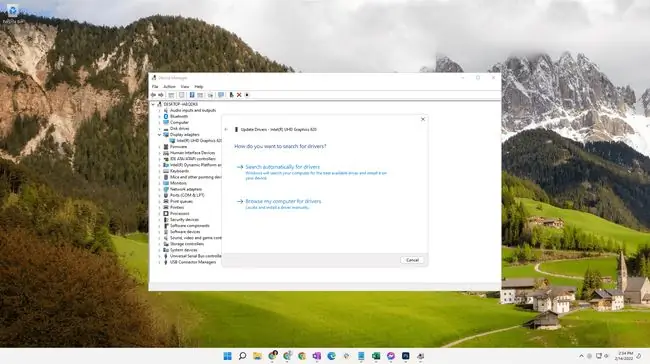
في معظم الأوقات ، يتم تثبيت برامج التشغيل تلقائيًا ولا تحتاج أبدًا إلى مزيد من الاهتمام ، بصرف النظر عن التحديث العرضي لإصلاح الأخطاء أو إضافة ميزة جديدة رائعة. هذا صحيح بالنسبة لبعض برامج التشغيل في Windows التي يتم تنزيلها عبر Windows Update.
عندما تصدر الشركة المصنعة تحديثًا لبرنامج التشغيل ، فإن تثبيته مسؤوليتك. توفر بعض الشركات برامج تحقق من وجود أي تحديثات ذات صلة وتثبيتها ، لكن معظمها لا يجعل الأمر بهذه السهولة.
لحسن الحظ ، هناك برامج مجانية لتحديث برامج التشغيل تخدم نفس الغرض ، وتعمل مع جميع أنواع برامج التشغيل. حتى أن البعض سيبحث عن التحديثات تلقائيًا ويقوم بتنزيلها وتثبيتها لك ، تمامًا مثل Windows Update.
عندما يتوفر تحديث لبرنامج التشغيل من الشركة المصنعة للأجهزة ، سيكون متاحًا مجانًا من موقع الويب الخاص بهم. لن تضطر أبدًا إلى الدفع لتحديث برامج التشغيل إلا إذا كنت تدفع مقابل برنامج تحديث برنامج التشغيل ، ولكن حتى ذلك الحين ، لا يلزم شراء برامج التشغيل المحددة نفسها.
مهام السائق المشتركة
فيما يلي بعض المهام الشائعة في Windows التي تتضمن برامج تشغيل:
- كيفية تحديث برامج التشغيل في Windows
- كيفية البحث عن رقم إصدار برنامج التشغيل في Windows
- كيفية استرجاع برنامج التشغيل في Windows
فيما يلي بعض الموارد الإضافية المتعلقة بالسائقين:
- برامج تشغيل Windows 10 (قائمة محدثة)
- برامج تشغيل Windows 8 (قائمة محدثة)
- برامج تشغيل Windows 7 (قائمة محدثة)
- كيفية البحث عن برامج التشغيل وتنزيلها من مواقع الشركة المصنعة
- مواقع تنزيل برامج التشغيل المشهورة
- كيفية تحديد ما إذا كنت تقوم بتشغيل إصدار 32 بت أو 64 بت من Windows
العديد من المشكلات التي يمكن عزلها إلى جزء معين من الأجهزة لا تمثل مشكلات في الأجهزة الفعلية نفسها ، ولكنها مشكلات تتعلق ببرامج تشغيل الأجهزة المثبتة لهذا الجهاز. يجب أن تساعدك بعض الموارد المرتبطة أعلاه في معرفة كل ذلك.
عندما يكون برنامج تشغيل الجهاز ضروريًا أو غير ضروري
إلى جانب العلاقة الأساسية بين برنامج التشغيل والجهاز ، هناك بعض المواقف الأخرى التي تتضمن برامج تشغيل (والتي لا تتضمن) والتي تعد مثيرة للاهتمام.
في حين أن هذا أقل شيوعًا هذه الأيام ، فإن بعض البرامج قادرة على التواصل مباشرة مع بعض أنواع الأجهزة - دون الحاجة إلى برامج تشغيل! عادة ما يكون هذا ممكنًا فقط عندما يرسل البرنامج أوامر بسيطة جدًا إلى الجهاز ، أو عندما تم تطوير كليهما بواسطة نفس الشركة ، ولكن يمكن أيضًا اعتبار هذا نوعًا من مواقف برنامج التشغيل المضمنة.
متى يتم تحديث برامج التشغيل
من الشائع أن تتساءل عما إذا كان يجب عليك تحديث كل برنامج تشغيل متاح. على سبيل المثال ، إذا أخبرك جهاز الكمبيوتر الخاص بك أو موقع الشركة المصنعة للجهاز أو أداة تحديث برنامج التشغيل أن هناك 10 تحديثات لبرنامج التشغيل متوافقة مع نظامك ، فهل يجب أن تحصل عليها كلها أو بعضها فقط؟ هل يهم أي منها تقوم بتثبيته؟
الإجابة المختصرة هي لا ، لست بحاجة بالضرورة إلى تثبيت كل تحديث لبرنامج التشغيل يُقترح عليك. هناك نوعان من السيناريوهين الأساسيين حيث قد تفكر في تثبيت برنامج تشغيل جديد:
- إذا كان الجهاز لا يعمل.
- إذا كنت تريد ميزات جديدة.
على سبيل المثال ، إذا أخبرك بعد تشغيل Driver Booster أن هناك العديد من برامج التشغيل التي يمكنك تثبيتها ، فقد يكون من المغري الحصول عليها جميعًا حتى تكون متأكدًا من أحدث برامج التشغيل. لكن كل تثبيت يزيد من مخاطر تعارض البرامج أو مشكلة أخرى قد تجعل الجهاز غير قابل للاستخدام.
من الأفضل الالتزام بتحديث برنامج تشغيل الجهاز فقط إذا كان لا يعمل حاليًا. إذا قمت بتثبيت طابعة ، ولكن جهاز الكمبيوتر الخاص بك لن يتصل بها ، فإن الحصول على برنامج تشغيل الطابعة الصحيح يمكن أن يؤدي فقط إلى تحسين الموقف ، على سبيل المثال ، سيسمح لك أخيرًا بالطباعة. ولكن إذا كانت الطابعة تعمل بشكل جيد من قبل ، وقمت بتحديث برنامج التشغيل لمجرد رغبتك في ذلك ، فهناك احتمال ألا تعمل بعد الآن ، ولن تكسب شيئًا أساسيًا حتى لو تم تثبيتها بشكل صحيح.
السبب الآخر ، بالطبع ، هو إذا كنت ترغب في تحقيق أقصى استفادة من الجهاز ، والطريقة الوحيدة للحصول على أحدث الميزات هي تثبيت أحدث برنامج تشغيل.
ستفعل بعض الأدوات المساعدة لتحديث برامج التشغيل ذلك نيابةً عنك ، ولكن تذكر دائمًا إنشاء نقطة استعادة النظام قبل تثبيت برنامج التشغيل بحيث يمكنك التراجع عن التغييرات إذا تسببت في مشكلة.
أنواع مختلفة من برامج تشغيل الأجهزة
تتصل بعض برامج التشغيل مباشرة بجهاز ، لكن البعض الآخر يتم وضعه معًا في طبقات.في هذه الحالات ، سيتواصل أحد البرامج مع أحد برامج التشغيل قبل أن يتواصل هذا السائق مع برنامج آخر ، وهكذا حتى يقوم آخر برنامج تشغيل فعليًا بالاتصال المباشر مع الجهاز.
لا تؤدي برامج التشغيل "المتوسطة" هذه غالبًا أي وظيفة على الإطلاق بخلاف التحقق من أن برامج التشغيل الأخرى تعمل بشكل صحيح. بغض النظر ، سواء كان هناك سائق واحد أو مضاعفات تعمل في "مكدس" ، كل ذلك يتم في الخلفية دون الحاجة إلى معرفة أو القيام بأي شيء.
ملفات. SYS
يستخدم Windows ملفات. SYS كسائقين للأجهزة القابلة للتحميل ، مما يعني أنه يمكن تحميلها على أساس الحاجة لذلك لا يشغلون الذاكرة دائمًا - برامج التشغيل الأخرى موجودة بتنسيق DLL أو EXE. وينطبق الشيء نفسه على وحدات Linux. KO (kernel).
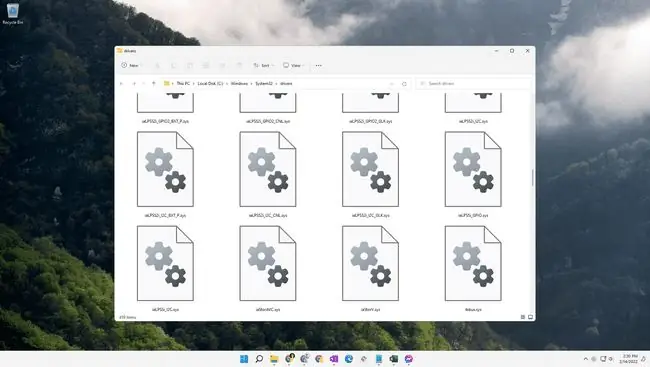
WHQL
WHQL هي عملية اختبار بواسطة Microsoft تساعد في إثبات أن برنامج تشغيل جهاز معين سيعمل مع إصدار معين من Windows. قد ترى أن برنامج التشغيل الذي تقوم بتنزيله معتمد أو غير معتمد من WHQL. يمكنك قراءة المزيد حول Windows Hardware Quality Labs هنا.
برامج تشغيل الأجهزة الافتراضية
شكل آخر من أشكال السائق هو برنامج تشغيل الجهاز الظاهري. تنتهي هذه عادةً بامتداد ملف VXD وتستخدم مع برامج المحاكاة الافتراضية. إنها تعمل بشكل مشابه لبرامج التشغيل العادية ولكن من أجل منع نظام التشغيل الضيف من الوصول إلى الأجهزة مباشرة ، تتنكر برامج التشغيل الافتراضية على أنها أجهزة حقيقية حتى يتمكن نظام التشغيل الضيف وبرامج التشغيل الخاصة به من الوصول إلى أجهزة تشبه إلى حد كبير أنظمة التشغيل غير الافتراضية.
بمعنى آخر ، بينما يتفاعل نظام التشغيل المضيف وبرامج التشغيل الخاصة به مع مكونات الأجهزة الفعلية وأنظمة تشغيل الضيف الافتراضية وواجهات برامج التشغيل الخاصة بها مع الأجهزة الافتراضية من خلال برامج تشغيل الأجهزة الافتراضية ، والتي يتم ترحيلها بعد ذلك إلى الأجهزة المادية الحقيقية عن طريق نظام التشغيل المضيف.
التعليمات
ما هي الطريقة الصحيحة لتحديث برنامج تشغيل الجهاز؟
لتحديث برامج تشغيل الأجهزة على Windows 11 يدويًا ، افتح إدارة الأجهزة من لوحة التحكم أو قائمة ابدأ في Windows.بعد ذلك ، انقر بزر الماوس الأيمن فوق الجهاز لتحديث > وحدد Update driver> ابحث تلقائيًا عن برامج التشغيل إذا كنت بحاجة إلى إعادة تثبيت برنامج تشغيل ، فانقر بزر الماوس الأيمن فوق الزر الجهاز > Uninstall device> أعد تشغيل الكمبيوتر.
كيف أقوم بتثبيت برنامج تشغيل USB لجهاز Apple المحمول؟
إذا لم يتصل جهاز iPhone بجهاز الكمبيوتر الشخصي الذي يعمل بنظام Windows ، فقد يساعد تحديث برنامج التشغيل. أولاً ، قم بإلغاء قفل هاتفك ، ثم قم بتوصيل الجهاز بجهاز الكمبيوتر الخاص بك باستخدام كابل USB. قم بتشغيل Device Manager> Portable Devices> انقر بزر الماوس الأيمن فوق iPhone > Update driverبعد تحديثات برنامج التشغيل ، افصل وأعد توصيل هاتفك مرة أخرى.






